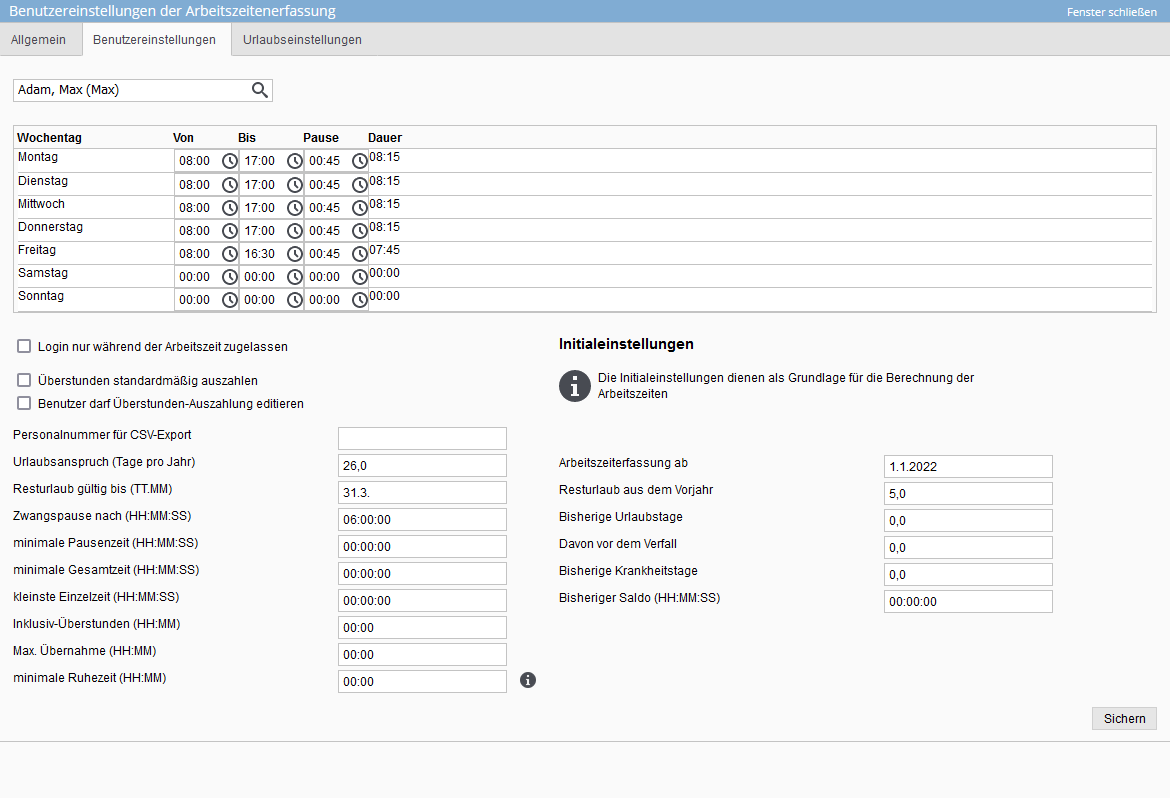Estás aquí: Home / Módulos adicionales / Registro de la jornada laboral / Ajustes
Registro de la jornada laboral
Ajustes
Además de los ajustes básicos para el seguimiento de la jornada laboral, también son necesarios derechos de usuario para controlar y gestionar la jornada laboral.
La configuración se explica aquí. Además, hemos resumido algunos videos sobre el tema del seguimiento de la jornada laboral.
Gestionar el seguimiento de la jornada laboral: derechos de los usuarios
En los derechos de los usuarios individuales, se pueden establecer los siguientes derechos para el seguimiento de la jornada laboral y se puede asignar un derecho administrativo.
- Ajustes de usuario del seguimiento de la jornada laboral: Este derecho es necesario para modificar la jornada laboral de otros usuarios. En la vista general del seguimiento de la jornada laboral aparece el selector de usuario con el que se pueden abrir la jornada laboral para todos los demás usuarios.
Los tiempos de trabajo (valores teóricos y reales) se pueden modificar posteriormente para todos los días. - Cierre temporal: También puede establecer si el usuario tiene derecho a introducir o eliminar un cierre .
- Editar las fechas de vacaciones de todos los usuarios: Con este derecho es posible establecer las fechas de vacaciones de todos los usuarios como «aprobadas» o «canceladas». Además, las fechas de vacaciones pueden editarse adicionalmente con este derecho.
- Ver el estado del tiempo laboral: El derecho «ver estado del tiempo laboral» controla si el usuario puede ver la opción «estado del tiempo laboral» en el menú «Estadísticas». Allí se puede ver información sobre el trabajo actual y el horario laboral de todos los usuarios, como el inicio del trabajo, el descanso, las citas y las tareas actuales.
- Horario de trabajo visible: Allí puede establecer qué horas de trabajo son visibles para el usuario correspondiente. Puede elegir entre:
- Sólo propios
- Todos
- Grupos de oficinas
- Grupo regional
- En «derechos administrativos»: Marcas de colores en el buzón de tareas: Con este derecho, el usuario puede ver en búsqueda rápida si el seguimiento de la jornada laboral está actualmente activo (color de fuente verde) o inactivo para otros usuarios. Además, si el seguimiento de la jornada laboral está inactivo pero el seguimiento de las tareas está activo, el número de la tarea seguida se muestra en rojo en la búsqueda rápida. Al pasar el mouse por encima de la entrada, se muestra más información sobre la jornada laboral del usuario (jornada laboral de hoy y primer inicio de la jornada laboral).
Gestionar el seguimiento de la jornada laboral – Configuración
Los valores por defecto de la jornada laboral, las vacaciones, etc. pueden ajustarse para cada usuario. Para ello, abra la vista general del seguimiento de la jornada laboral Editar >> Seguimiento de la jornada laboral y haga clic en el botón «Ajustes del usuario» situado en la parte inferior derecha. En la ventana emergente aparecen 3 pestañas.
- General
Resumen de todos los usuarios y sus datos generales específicos del año
Si sitúa el puntero del mouse sobre el encabezamiento de una columna, aparece una breve explicación del término. Por ejemplo, redondeo = «Redondear la hora de inicio a X minutos (0 – 30)» – el inicio del tiempo de trabajo se redondea al siguiente intervalo «X» min, para X=15 un inicio a las 08:05 se convierte en 08:15. - Configuración de usuario
En esta pestaña se muestran todos los datos individuales que había anteriormente en las configuraciones de usuario. Aquí se puede establecer la jornada laboral, el tiempo de descanso, el derecho a vacaciones y mucho más. Aquí también puede introducir un periodo mínimo de descanso que deben respetar los empleados. Si no se alcanza el período de descanso, esto se indica en el seguimiento de la jornada laboral con el código RZ como «Período de descanso no alcanzado» y se envía un correo electrónico al supervisor, que también emite las licencias. Recuerde que, en el caso de las horas extraordinarias incluidas, el «saldo positivo» sólo cambiará cuando se haya superado el tiempo objetivo más las horas extraordinarias incluidas. Para que el tiempo de trabajo se active para un usuario, debe completarse el «Seguimiento de la jornada laboral a partir de» en los ajustes iniciales. - Configuración de vacaciones
Aquí se pueden configurar las vacaciones generales de los usuarios por año. Sólo se enumeran los usuarios que también tenían activo el seguimiento de la jornada laboral en el año seleccionado. Por favor, tenga en cuenta que «Vacaciones restantes hasta» debe rellenarse para que las vacaciones restantes del año anterior puedan transferirse correctamente. Inicialmente, el valor se toma de«Vacaciones restantes válidas hasta (DD.MM)» de la pestaña «Ajustes del usuario», pero puede editarse para cada año.
El seguimiento de la jornada laboral se activa automáticamente para los nuevos usuarios, a partir del día en que se crea la cuenta de usuario.
Tenga en cuenta que si se introduce un «tiempo total mínimo» en los ajustes, el tiempo de trabajo no se contabiliza si el usuario trabaja ese día menos horas que el valor introducido.
Encontrará una explicación detallada de cada uno de los ajustes en nuestro video de ayuda.
Ajustes del seguimiento de la jornada laboral
Los ajustes básicos generales para el seguimiento de la jornada laboral se guardan en los ajustes básicos, Extras >> Configuración >> Ajustes básicos >> Pestaña Otros.
- Número de días permitidos para editar retroactivamente la jornada laboral
- Dirección de correo electrónico para notificaciones adicionales de aprobaciones de nombramientos; además del jefe de grupo, también se puede informar, por ejemplo, a su suplente o a otras personas sobre las solicitudes de permisos. Introduzca aquí la dirección de correo electrónico correspondiente.
- Dirección de correo electrónico para aprobaciones de citas sin jefe de grupo de oficina; Para los colegas que no están asignados a un grupo de oficina, puede introducirse aquí la dirección de correo electrónico para la aprobación de vacaciones.

 Entrada
Entrada Panel de control
Panel de control Contactos
Contactos Inmuebles
Inmuebles Correo electrónico
Correo electrónico Calendario
Calendario Tareas
Tareas Análisis de valor del inmueble
Análisis de valor del inmueble Configurador de estadísticas
Configurador de estadísticas Envío automático de exposés
Envío automático de exposés Estadística del inmueble / contactos
Estadística del inmueble / contactos Factura
Factura Gestión de procesos
Gestión de procesos Gestión de proyectos
Gestión de proyectos Gestor de solicitudes
Gestor de solicitudes Grupos
Grupos Intranet
Intranet Marketing-Box
Marketing-Box Módulo multilingüe
Módulo multilingüe Módulo multipropiedad
Módulo multipropiedad onOffice Sync
onOffice Sync Panel de captación
Panel de captación Panel de resultados
Panel de resultados Presentación modo TV escaparate
Presentación modo TV escaparate Presentaciones PDFs
Presentaciones PDFs Registro de la jornada laboral
Registro de la jornada laboral Smart site 2.0
Smart site 2.0 Acceso rápido
Acceso rápido Actualización masiva
Actualización masiva Ajustes
Ajustes Cálculo con fórmulas
Cálculo con fórmulas Comunicación con los clientes
Comunicación con los clientes Contactos desde el Portapapeles
Contactos desde el Portapapeles Enlaces favorito
Enlaces favorito Herramientas externas
Herramientas externas Importación de inmuebles
Importación de inmuebles Módulos de texto
Módulos de texto Plantillas
Plantillas Portales
Portales onOffice-MLS
onOffice-MLS Tutoriales
Tutoriales Paso a paso
Paso a paso